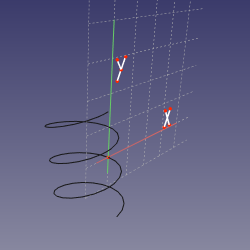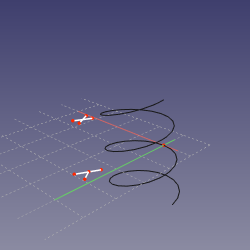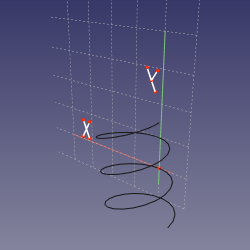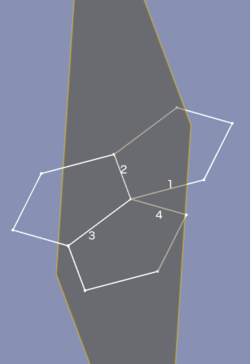Part EditAttachment/it: Difference between revisions
Renatorivo (talk | contribs) (Created page with ":; Combinazioni di riferimenti: : Vertice, Vertice, Vertice : Linea, Vertice : Vertice, Linea : Linea, Linea") |
No edit summary |
||
| (237 intermediate revisions by 6 users not shown) | |||
| Line 1: | Line 1: | ||
<languages/> |
|||
{{GuiCommandNoIcon/it|Name=Attachment|Workbenches=[[Part Module/it|Part]], [[PartDesign Workbench/it|PartDesign]]|MenuLocation=Part → Attachment...|Shortcut=None|SeeAlso=[[Placement/it|Posizionamento]]}} |
|||
{{Docnav/it |
|||
== Descrizione == |
|||
|[[Part_ProjectionOnSurface/it|Proiezione su superficie]] |
|||
|[[Part_CompCompoundTools/it|Strumenti composto]] |
|||
|[[Part_Workbench/it|Part]] |
|||
|IconL=Part_ProjectionOnSurface.svg |
|||
|IconR=Part_CompCompoundTools.png |
|||
|IconC=Workbench_Part.svg |
|||
}} |
|||
{{GuiCommand/it |
|||
'''Attachment''' è un'utilità per associare un oggetto a un altro. L'oggetto associato è collegato all'altro oggetto, il che significa che se in seguito il posizionamento di quest'ultimo viene modificato, l'oggetto associato si aggiorna alla sua nuova posizione. |
|||
|Name=Part Attachment |
|||
|Name/it=Part Associazione |
|||
|MenuLocation=Part → Associazione... |
|||
|Workbenches=[[Part_Workbench/it|Part]], [[PartDesign_Workbench/it|PartDesign]] |
|||
|Version=0.17 |
|||
|SeeAlso=[[Placement/it|Posizionamento]], [[Basic_Attachment_Tutorial/it|Tutorial di base sulle associazioni]] |
|||
}} |
|||
<span id="Description"></span> |
|||
{{Version/it|0.17}} |
|||
== Descrizione == |
|||
'''Part Associazione''' è un'utilità per collegare un oggetto ad uno o più altri oggetti. L'oggetto collegato è collegato agli oggetti di riferimento, il che significa che se il [[Std Placement/it|posizionamento]] o la geometria degli oggetti di riferimento viene modificato, il posizionamento dell'oggetto collegato verrà aggiornato di conseguenza. |
|||
== Utilizzo == |
|||
<span id="Attach_engines"></span> |
|||
# Selezionare l'oggetto da associare. |
|||
== Motori dell'associazione == |
|||
# Andare al menu '''Part → Attachment...'''. |
|||
#: '''Nota''': quando si lavora in [[PartDesign Workbench/it|PartDesign]] per creare schizzi, geometrie di riferimento o primitive, i passaggi 1 e 2 non sono necessari: il dialogo Attachment si attiva automaticamente. |
|||
# Sotto, nei parametri di '''Attachment''', si può leggere ''Non associato''. Il primo pulsante sotto è etichettato {{KEY|Selezione…}} per indicare che si aspetta una selezione nella vista 3D. |
|||
# Selezionare un elemento topologico sull'oggetto da associare: un vertice, bordo o faccia o piano. Sono anche selezionabili le geometrie di riferimento di un [[Std Part/it|contenitore Part]]. |
|||
# L'etichetta del primo pulsante ora adotta il tipo di topologia selezionata. Nel campo bianco alla sua destra, vengono aggiunti l'oggetto di riferimento e il suo elemento. Ad esempio, se viene selezionata una faccia su un cubo primitivo, il campo mostra Box:Face6. |
|||
# Selezionare una [[#Attachment mode/it|modalità di Associazione]] nella lista. Le modalità disponibili sono filtrate dai riferimenti selezionati. Sotto al titolo '''Attachment''' viene visualizzato ''Associato con modalità <descrizione del modo>''. |
|||
#: Per avere informazioni in tempo reale sulle modalità di Associazione, posizionare il puntatore del mouse su una delle modalità nell'elenco per visualizzare un suggerimento. |
|||
# Facoltativamente, aggiungere altri 3 ulteriori riferimenti premendo i pulsanti {{KEY|Riferimento2}}, {{KEY|Riferimento3}}, e {{KEY|Riferimento3}} e ripetere il passo 4. |
|||
# Opzionalmente impostare un [[#Attachment Offset/it|Offset di associazione]]. |
|||
# Premere {{KEY|OK}}. |
|||
L'associazione di un oggetto è controllato da uno dei quattro motori. Il motore predefinito utilizzato per un oggetto dipende dal suo tipo. |
|||
== Opzioni == |
|||
I quattro motori sono: |
|||
[[File:Part Offset Tasks_it.png|right]] |
|||
* [[#Attacher::AttachEnginePoint|Attacher::AttachEnginePoint]] |
|||
* [[#Attacher::AttachEngineLine|Attacher::AttachEngineLine]] |
|||
* [[#Attacher::AttachEnginePlane|Attacher::AttachEnginePlane]] |
|||
* [[#Attacher::AttachEngine3D|Attacher::AttachEngine3D]] |
|||
Il resto di questa pagina si concentra sull'AttachEngine3D. Le modalità degli altri motori sono solo elencate. Da notare che le modalità di AttachEnginePlane sono infatti identiche a quelle di AttachEngine3D. |
|||
=== Modalità di associazione=== |
|||
<span id="Usage"></span> |
|||
==== Disattivato==== |
|||
== Utilizzo == |
|||
# Selezionare l'oggetto da associare. |
|||
Predefinito, nessun riferimento selezionato. |
|||
# Selezionare l'opzione {{MenuCommand|Parte → [[Image:Part_EditAttachment.svg|16px]] Associazione...}} dal menu. |
|||
# Si apre il pannello delle azioni {{MenuCommand|Associazione}}. |
|||
# Nella parte superiore del pannello delle azioni è possibile leggere ''Non associato''. Il primo pulsante etichettato {{Button|Selezione...}} è evidenziato per indicare che è prevista una selezione nella [[3D_view/it|Vista 3D]]. |
|||
# Selezionare un vertice, un bordo o una faccia/piano appartenente ad un altro oggetto. |
|||
# Nel campo di input a destra del pulsante vengono visualizzati l'oggetto e il sottoelemento di riferimento. Ad esempio, se viene selezionata una faccia di un [[Part_Box/it|Part Cubo]], il campo potrebbe mostrare {{Value|Box:Face6}}. |
|||
# Le modalità disponibili vengono filtrate in base ai riferimenti selezionati e al loro ordine. Ad esempio, per le modalità da [[#Allinea_O-Z-X|Allinea O-Z-X]] a [[#Allinea_O-Y-X/it|Allinea O-Y-X]] il primo riferimento deve essere un vertice. Se il primo riferimento è un sottoelemento di tipo diverso, viene rimosso dall'elenco. |
|||
# Selezionare una [[#Modalità associazione|Modalità associazione]] nell'elenco. Per informazioni sulle modalità di collegamento, passa il mouse sopra di esse per visualizzare una descrizione comando. |
|||
# ''Associato con la modalità <descrizione>'' viene ora visualizzato nella parte superiore del pannello delle attività. |
|||
# A seconda della modalità selezionata, aggiungere fino a tre ulteriori riferimenti premendo i pulsanti {{Button|Riferimento2}}, {{Button|Riferimento3}} e {{Button|Riferimento4}} e ripetendo il passaggio 5. È anche possibile per specificare tutti i riferimenti prima di selezionare una modalità di associazione. |
|||
# Quando si seleziona un riferimento aggiuntivo, l'etichetta del pulsante precedente cambierà e visualizzerà il tipo di sottoelemento di quel riferimento. |
|||
# Facoltativamente, imposta un [[#Offset associazione|Offset associazione]]. |
|||
# Premere {{Button|OK}}. |
|||
# Se applicabile, facoltativamente modificare la proprietà {{PropertyData|Map Path Parameter}} nell'[[Property_editor/it|Editor proprietà]]. |
|||
<span id="Change_attach_engine"></span> |
|||
==== Normale a bordo==== |
|||
== Cambio del motore di associciazione == |
|||
È possibile modificare manualmente il motore di associazione di un oggetto: |
|||
L'oggetto è reso perpendicolare al bordo. Il riferimento facoltativo al vertice definisce la posizione. |
|||
# Selezionare l'oggetto. |
|||
# Fare clic con il pulsante destro del mouse su [[Property_editor/it|Editor delle proprietà]] e selezionare {{MenuCommand|Mostra tutto}} dal menu contestuale. |
|||
# Modificare la proprietà {{PropertyData|Attacher Type}} dell'oggetto. |
|||
<span id="Attachment_modes"></span> |
|||
:; Combinazioni di riferimenti: |
|||
== Modalità di associazione == |
|||
: Bordo |
|||
: Bordo, Vertice |
|||
: Vertice, Bordo |
|||
<div class="toccolours mw-collapsible mw-collapsed"> |
|||
==== Allinea O-N-X==== |
|||
=== Attacher::AttachEnginePoint === |
|||
Abbina l'origine con il primo vertice. Allinea l'asse del piano normale e orizzontale al vertice, lungo la linea. |
|||
<div class="mw-collapsible-content"> |
|||
:; Combinazioni di riferimenti: |
|||
: Vertice, Vertice, Vertice |
|||
: Vertice, Vertice, Edge |
|||
: Vertice, Vertice, Vertice |
|||
: Vertice, Bordo, Bordo |
|||
: Vertice, Vertice |
|||
: Vertice, Bordo |
|||
* Disattivato |
|||
==== Allinea O-N-Y==== |
|||
* Origine dell'oggetto |
|||
* Focus1 |
|||
* Focus1 |
|||
* Sul bordo |
|||
* Centro di curvatura |
|||
* Centro di Massa |
|||
* Vertice |
|||
* Punto di prossimità 1 |
|||
* Punto di prossimità 2 |
|||
</div> |
|||
Abbina l'origine con il primo vertice referenziato e allinea l'asse del piano verticale e normale al vertice, lungo la linea. |
|||
</div> |
|||
<div class="toccolours mw-collapsible mw-collapsed"> |
|||
=== Attacher::AttachEngineLine === |
|||
:; Combinazioni di riferimenti: |
|||
: Vertice, Vertice, Vertice |
|||
: Vertice, Vertice, Edge |
|||
: Vertice, Vertice, Vertice |
|||
: Vertice, Bordo, Bordo |
|||
: Vertice, Vertice |
|||
: Vertice, Bordo |
|||
<div class="mw-collapsible-content"> |
|||
==== Allinea O-X-Y==== |
|||
* Disattivato |
|||
Abbina l'origine dell'oggetto con il primo vertice referenziato e allinea i suoi assi del piano orizzontale e verticale verso il vertice, lungo la linea. |
|||
* X dell'oggetto |
|||
* Y dell'oggetto |
|||
* Z dell'oggetto |
|||
* Asse di curvatura |
|||
* Direttrice1 |
|||
* Direttrice2 |
|||
* Asintoto1 |
|||
* Asintoto2 |
|||
* Tangente |
|||
* Normale al bordo |
|||
* Binormale |
|||
* Attraverso due punti |
|||
* Linea di prossimità |
|||
* 1° asse principale |
|||
* 2° asse principale |
|||
* 3° asse principale |
|||
* Normale alla superficie |
|||
</div> |
|||
:; Combinazioni di riferimenti: |
|||
</div> |
|||
: Vertice, Vertice, Vertice |
|||
<div class="toccolours mw-collapsible mw-collapsed"> |
|||
: Vertice, Vertice, Bordo |
|||
: Vertice, Vertice, Vertice |
|||
: Vertice, Bordo, Bordo |
|||
: Vertice, Vertice |
|||
: Vertice, Bordo |
|||
=== Attacher::AttachEnginePlane === |
|||
==== Allinea O-X-N==== |
|||
<div class="mw-collapsible-content"> |
|||
Abbina l'origine dell'oggetto con il primo vertice referenziato e allinea l'asse del piano orizzontale e normale verso il vertice / lungo la linea. |
|||
* Disattivato |
|||
:; Combinazioni di riferimenti: |
|||
* Trasla origine |
|||
: Vertice, Vertice, Vertice |
|||
* XY dell'oggetto |
|||
: Vertice, Vertice, Bordo |
|||
* XZ dell'oggetto |
|||
: Vertice, Bordo, Vertice |
|||
* YZ dell'oggetto |
|||
: Vertice, Bordo, Bordo |
|||
* Faccia piana |
|||
: Vertice, Vertice |
|||
* Tangente alla superficie |
|||
: Vertice, Bordo |
|||
* Normale al bordo |
|||
* Frenet NB |
|||
* Frenet TN |
|||
* Frenet TB |
|||
* Concentrico |
|||
* Sezione Rivoluzione |
|||
* Piano per 3 punti |
|||
* Normale a 3 punti |
|||
* Pieghevole |
|||
* Inerzia 2-3 |
|||
* Allinea O-N-X |
|||
* Allinea O-N-Y |
|||
* Allinea O-X-Y |
|||
* Allinea O-X-N |
|||
* Allinea O-Y-N |
|||
* Allinea O-Y-X |
|||
</div> |
|||
==== Allinea O-Y-N==== |
|||
</div> |
|||
=== Attacher::AttachEngine3D === |
|||
Abbina l'origine dell'oggetto con il primo vertice referenziato e allinea l'asse del piano verticale e normale verso il vertice / lungo la linea. |
|||
[[File:Part Offset Tasks_it.png|right]] |
|||
:; Combinazioni di riferimenti: |
|||
: Vertice, Vertice, Vertice |
|||
: Vertice, Vertice, Bordo |
|||
: Vertice, Bordo, Vertice |
|||
: Vertice, Bordo, Bordo |
|||
: Vertice, Vertice |
|||
: Vertice, Bordo |
|||
<span id="Deactivated"></span> |
|||
==== Allinea O-Y-X==== |
|||
==== Disattivato ==== |
|||
L'associazione è disabilitata. L'oggetto può essere spostato modificando la sua proprietà [[Placement/it|Posizionamento]]. |
|||
Abbina l'origine dell'oggetto con il primo vertice referenziato e allinea gli assi del piano verticale e orizzontale verso il vertice / lungo la linea. |
|||
<span id="Translate_origin"></span> |
|||
:; Combinazioni di riferimenti: |
|||
==== Trasla l'origine ==== |
|||
: Vertice, Vertice, Vertice |
|||
: Vertice, Vertice, Bordo |
|||
: Vertice, Bordo, Vertice |
|||
: Vertice, Bordo, Bordo |
|||
: Vertice, Vertice |
|||
: Vertice, Bordo |
|||
L'origine corrisponde ad un vertice. L'orientamento è ancora controllato dalla proprietà Placement dell'oggetto associato. |
|||
==== Sposta l'origine==== |
|||
:; Combinazioni riferimenti: |
|||
L'origine dell'oggetto è allineata al vertice abbinato. L'orientamento è controllato dalla prprietà [[Placement/it|Posizionamento]]. |
|||
:; Combinazioni di riferimenti: |
|||
: Vertice. |
: Vertice. |
||
<span id="Object's_X_Y_Z"></span> |
|||
==== XY dell'oggetto==== |
|||
==== X Y Z dell'oggetto ==== |
|||
Il |
Il Posizionamento viene reso uguale al Posizionamento di un oggetto associato. |
||
:; Combinazioni |
:; Combinazioni riferimenti: |
||
: Qualsiasi |
: Qualsiasi |
||
: Conico |
|||
<span id="Object's_X_Z_Y"></span> |
|||
==== XZ dell'oggetto==== |
|||
==== X Z Y dell'oggetto ==== |
|||
Gli assi X, Y e Z corrispondono rispettivamente agli assi X, Z e -Y locali di un oggetto associato. |
|||
Il piano è allineato al piano locale XZ dell'oggetto collegato. |
|||
:; Combinazioni |
:; Combinazioni riferimenti: |
||
: Qualsiasi |
: Qualsiasi |
||
: Conico |
|||
<span id="Object's_Y_Z_X"></span> |
|||
==== YZ dell'oggetto==== |
|||
==== Y Z X dell'oggetto ==== |
|||
Gli assi X, Y e Z vengono abbinati rispettivamente agli assi Y, Z e X locali di un oggetto associato. |
|||
Il piano è allineato al piano locale YZ dell'oggetto collegato. |
|||
:; Combinazioni |
:; Combinazioni riferimenti: |
||
: Qualsiasi |
: Qualsiasi |
||
: Conico |
|||
<span id="XY_on_plane"></span> |
|||
==== Piano della faccia==== |
|||
==== XY su piano ==== |
|||
Il piano è allineato in modo da coincidere con |
Il piano XY è allineato in modo da coincidere con una faccia planare. |
||
:; Combinazioni |
:; Combinazioni riferimenti: |
||
: Piano |
: Piano |
||
<span id="XY_tangent_to_surface"></span> |
|||
==== Tangente a superficie==== |
|||
==== XY tangente a superficie ==== |
|||
Il piano |
Il piano XY viene reso tangente ad una faccia in corrispondenza di un vertice. |
||
:; Combinazioni |
:; Combinazioni riferimenti: |
||
: Faccia, Vertice |
: Faccia, Vertice |
||
: Vertice, Faccia |
: Vertice, Faccia |
||
<span id="Z_tangent_to_edge"></span> |
|||
==== Frenet NB==== |
|||
==== Z tangente a bordo ==== |
|||
L'asse Z è allineato in modo da essere tangente a un bordo. Un vertice opzionale definisce dove. |
|||
Il piano è impostato su assi normali-binormali (NB) dalle [https://en.wikipedia.org/wiki/Frenet%E2%80%93Serret_formulas Frenet-Serret coordinates ] nel punto del bordo della curva più vicino al vertice (o definito dalla proprietà MapPathParameter, se il vertice non è riferito). L'origine dell'oggetto viene traslata nel vertice se il vertice è il primo riferimento, o mantenuta sulla curva se il bordo è il primo riferimento. Questa modalità è simile a "Normale a bordo", eccetto che l'asse X è ben definito. |
|||
Se nessun vertice è associato, la proprietà {{PropertyData|Map Path Parameter}} determina il punto. |
|||
:; Combinazioni di riferimenti: |
|||
: Curva |
|||
: Curva, Vertice |
|||
: Vertice, Curva |
|||
: [[File:Attacher mode FrenetNB.png|250px]] |
|||
:; Combinazioni riferimenti: |
|||
==== Frenet TN==== |
|||
: Bordo |
|||
: Bordo, Vertice |
|||
: Vertice, Bordo |
|||
==== Frenet NBT ==== |
|||
Il piano è impostato sugli assi tangente-normali (TN) dalle [https://en.wikipedia.org/wiki/Frenet%E2%80%93Serret_formulas Frenet-Serret coordinates ] nel punto del bordo della curva più vicino al vertice (o definito dalla proprietà MapPathParameter, se il vertice non è referenziato). L'origine dello schizzo è traslata nel vertice se il vertice è il primo riferimento, o mantenuto alla curva se il bordo è il primo riferimento. In effetti, se la curva è planare, il piano dello schizzo è il piano della curva. |
|||
[[File:Attacher_mode_FrenetNB.png|250px]] |
|||
:; Combinazioni di riferimenti: |
|||
: Curva |
|||
: Curva, Vertice |
|||
: Vertice, Curva |
|||
: [[File:Attacher_mode_FrenetTN.png|250px]] |
|||
Gli assi X e Y sono allineati agli assi normale (N) e binormale (B) del [https://en.wikipedia.org/wiki/Frenet%E2%80%93Serret_formulas Frenet-Serret coordinate system] in un punto su un bordo curvo. Un vertice opzionale definisce dove. |
|||
==== Frenet TB==== |
|||
Se nessun vertice è associato, la proprietà {{PropertyData|Map Path Parameter}} determina il punto. L'origine dell'oggetto viene traslata sul vertice se il vertice è il primo, o mantenuta sulla curva se la curva è la prima. |
|||
''Frenet NBT'' è simile a ''Z tangente al bordo'', tranne per il fatto che l'asse X è ben definito. |
|||
:; Combinazioni di riferimenti: |
|||
:; Combinazioni riferimenti: |
|||
: Curva |
: Curva |
||
: Curva, Vertice |
: Curva, Vertice |
||
: Vertice, Curva |
: Vertice, Curva |
||
: [[File:Attacher_mode_FrenetTB.png|250px]] |
|||
==== |
==== Frenet TNB ==== |
||
[[File:Attacher_mode_FrenetTN.png|250px]] |
|||
Allinea al piano del cerchio osculatore di un bordo. Un riferimento opzionale ad un vertice definisce dove. |
|||
Gli assi X e Y sono allineati agli assi tangente (T) e normale (N) del sistema di coordinate Frenet-Serret in un punto su un bordo curvo. Un vertice opzionale definisce dove. |
|||
:; Combinazioni di riferimenti: |
|||
: Curva |
|||
Vedere [[#Frenet_NBT|Frenet NBT]]. |
|||
: Cerchio |
|||
: Curva, Vertice |
|||
==== Frenet TBN ==== |
|||
: Cerchio, Vertice |
|||
: Vertice, Curva |
|||
[[File:Attacher_mode_FrenetTB.png|250px]] |
|||
: Vertice, Cerchio |
|||
Gli assi X e Y sono allineati agli assi tangente (T) e binormale (B) del sistema di coordinate Frenet-Serret in un punto su un bordo curvo. Un vertice opzionale definisce dove. |
|||
Vedere [[#Frenet_NBT|Frenet NBT]]. |
|||
<span id="Concentric"></span> |
|||
==== Concentrico ==== |
|||
Il piano XY è allineato al [https://en.wikipedia.org/wiki/Osculating_circle cerchio osculatore] in un punto su un bordo. Un vertice opzionale definisce dove. |
|||
==== Sezione di rivoluzione==== |
|||
Se nessun vertice è associato, la proprietà {{PropertyData|Map Path Parameter}} determina il punto. |
|||
Il piano è perpendicolare al bordo e l'asse Y è abbinato all'asse del cerchio osculatore. Un riferimento opzionale ad un vertice definisce dove. |
|||
:; Combinazioni di riferimenti: |
:; Combinazioni di riferimenti: |
||
| Line 209: | Line 264: | ||
: Vertice, Cerchio |
: Vertice, Cerchio |
||
<span id="Revolution_Section"></span> |
|||
==== Piano da 3 punti==== |
|||
==== Sezione di rivoluzione ==== |
|||
L'asse Y è allineato per corrispondere all'asse del cerchio osculatore in un punto su un bordo. Un vertice opzionale definisce dove. |
|||
Allinea il piano XY attraverso tre vertici. |
|||
Vedere [[#Concentrico|Concentrico]]. |
|||
<span id="XY_plane_by_3_points"></span> |
|||
==== Piano XY per 3 punti ==== |
|||
Il piano XY è allineato per passare attraverso tre vertici. L'asse X passerà per i primi due vertici. |
|||
:; Combinazioni di riferimenti: |
:; Combinazioni di riferimenti: |
||
| Line 219: | Line 282: | ||
: Linea, Linea |
: Linea, Linea |
||
<span id="XZ_plane_by_3_points"></span> |
|||
==== Normale a 3 punti==== |
|||
==== Piano XZ per 3 punti ==== |
|||
Il piano XZ è allineato per passare attraverso tre vertici. L'asse X passerà per i primi due vertici. |
|||
Vedere [[#Piano_XY_per_3_punti|Piano XY per 3 punti]]. |
|||
<span id="Folding"></span> |
|||
==== Pieghevole ==== |
|||
[[File:Attacher_mode_Folding.png|250px]] |
|||
Questa è una modalità speciale per ripiegare i poliedri. Selezionare quattro linee che condividono un punto comune in questo ordine: linea di contorno (1), linea di piega (2), altra linea di piega (3), altra linea di contorno (4). Per determinare il sistema di coordinate, le curve di contorno selezionate vengono rese coincidenti ruotando la linea 1 attorno alla linea 2, e la linea 4 attorno alla linea 3. L'origine corrisponde al punto comune, l'asse X corrisponde alla linea 2, l'asse Y viene allineato verso la direzione delle curve di contorno coincidenti. |
|||
:; Combinazioni riferimenti: |
|||
: Linea, Linea, Linea, Linea |
|||
<span id="Inertia_CS"></span> |
|||
==== Inerzia CS ==== |
|||
Gli assi X, Y e Z sono abbinati a quelli di un sistema di coordinate inerziali, costruito sugli assi principali di inerzia e sul centro di massa. |
|||
Aligns plane to pass through first two vertices, and perpendicular to plane that passes through 3 vertices . |
|||
:; Combinazioni di riferimenti: |
:; Combinazioni di riferimenti: |
||
: Qualsiasi |
|||
: Qualsiasi, Qualsiasi |
|||
: Qualsiasi, Qualsiasi, Qualsiasi |
|||
: Qualsiasi, Qualsiasi, Qualsiasi, Qualsiasi |
|||
<span id="Align_O-Z-X"></span> |
|||
==== Allinea O-Z-X ==== |
|||
L'origine è abbinata al primo Vertice. Gli assi Z e X sono allineati verso un vertice o lungo una linea. |
|||
Vedere [[O-X-Y_Type_Attachment_Modes/it|Allinea le modalità di attacco del tipo O-X-Y]] per ulteriori dettagli. |
|||
:; Combinazioni riferimenti: |
|||
: Vertice, Vertice, Vertice |
: Vertice, Vertice, Vertice |
||
: |
: Vertice, Vertice, Linea |
||
: Vertice, Linea, Vertice |
|||
: Vertice, Linea, Linea |
|||
: Vertice, Vertice |
|||
: Vertice, Linea |
: Vertice, Linea |
||
: Linea, Linea |
|||
<span id="Align_O-Z-Y"></span> |
|||
==== Folding==== |
|||
==== Allinea O-Z-Y ==== |
|||
L'origine è abbinata al primo vertice. Gli assi Z e Y sono allineati verso un vertice o lungo una linea. |
|||
Specialty mode for folding polyhedra. Select 4 edge in order: foldable edge, fold line, other fold line, other foldable edge. Plane will be aligned to folding the first edge. In the picture below, it is not required that both leafs to fold together be the same . |
|||
Vedere [[#Allinea_O-Z-X|Allinea O-Z-X]]. |
|||
:; Reference combinations |
|||
: Line, Line, Line, Line |
|||
: [[File:Attacher_mode_Folding.png| 250px]] |
|||
<span id="Align_O-X-Y"></span> |
|||
==== Allinea O-X-Y ==== |
|||
L'origine è abbinata al primo vertice. Gli assi X e Y sono allineati verso un vertice o lungo una linea. |
|||
==== Inertia 2-3==== |
|||
Vedere [[#Allinea_O-Z-X|Allinea O-Z-X]]. |
|||
Object will be attached to a plane passing through second and third principal axes of inertia (passes through center of mass) . |
|||
<span id="Align_O-X-Z"></span> |
|||
:; Reference combinations: |
|||
==== Allinea O-X-Z ==== |
|||
: Any |
|||
: Any, Any |
|||
: Any, Any, Any |
|||
: Any, Any, Any, Any |
|||
L'origine è abbinata al primo vertice. Gli assi X e Z sono allineati verso un vertice o lungo una linea. |
|||
=== Offset di associazione=== |
|||
Vedere [[#Allinea_O-Z-X|Allinea O-Z-X]]. |
|||
Offset di associazione viene utilizzato per applicare uno spostamento lineare o rotatorio dall'oggetto di riferimento. Diventa attivo quando è stata selezionata una modalità di associazione diversa da "Disattivato". |
|||
<span id="Align_O-Y-Z"></span> |
|||
* '''X''': imposta una distanza di offset sull'asse X dell'oggetto di riferimento. |
|||
==== Allinea O-Y-Z ==== |
|||
L'origine è abbinata al primo vertice. Gli assi Y e Z sono allineati verso un vertice o lungo una linea. |
|||
* '''Y''': imposta una distanza di offset nell'asse Y dell'oggetto di riferimento. |
|||
Vedere [[#Allinea_O-Z-X|Allinea O-Z-X]]. |
|||
* '''Z''': imposta una distanza di offset nell'asse Z dell'oggetto di riferimento. |
|||
<span id="Align_O-Y-X"></span> |
|||
* '''Imbardata''': ruota l'oggetto associato lungo l'asse Z dell'oggetto di riferimento. |
|||
==== Allinea O-Y-X ==== |
|||
L'origine è abbinata al primo vertice. Gli assi Y e X sono allineati verso un vertice o lungo una linea. |
|||
* '''Beccheggio''': ruota l'oggetto associato lungo l'asse Y dell'oggetto di riferimento. |
|||
Vedere [[#Allinea_O-Z-X|Allinea O-Z-X]]. |
|||
* '''Rollio''': ruota l'oggetto associato lungo l'asse X dell'oggetto di riferimento. |
|||
<span id="Attachment_offset"></span> |
|||
* '''Capovolgi le facce''': se selezionato, l'oggetto collegato viene invertito sul suo piano XY. |
|||
=== Offset dell'associazione === |
|||
L'offset dell'associazione diventa attivo quando è stata selezionata una modalità di collegamento diversa da ''Disattivato''. Viene utilizzato per applicare un offset lineare o rotatorio all'interno del sistema di coordinate di associazione (ACS), come definito dalla modalità di associazione e dagli oggetti di riferimento. |
|||
=== Limitazioni === |
|||
* '''In direzione x''': imposta una distanza di offset lungo l'asse X dell'ACS. |
|||
* I contenitori [[Std Part/it|Part]] e [[PartDesign Body/it|Corpo]] non sono supportati. Mentre è possibile utilizzare Attachment per allinearli, l'associazione non sarà collegata parametricamente. |
|||
* '''In direzione y''': imposta una distanza di offset lungo l'asse Y dell'ACS. |
|||
* '''In direzione z''': imposta una distanza di offset lungo l'asse Z dell'ACS. |
|||
[[Category:User Documentation/it]] |
|||
<languages/> |
|||
* '''Intorno all'asse x''': ruota l'oggetto associato attorno all'asse X dell'ACS. |
|||
* '''Intorno all'asse y''': ruota l'oggetto associato attorno all'asse Y dell'ACS. |
|||
* '''Intorno all'asse z''': ruota l'oggetto associato attorno all'asse Z dell'ACS. |
|||
* '''Capovolgi lati''': se selezionato, l'associazione viene invertita. Ciò equivale a ruotare l'oggetto di 180° attorno all'asse Y dell'ACS. |
|||
<span id="Limitations"></span> |
|||
== Limitazioni == |
|||
* Se selezionando due linee si ottiene un errore: "I punti sono collineari. Impossibile creare un piano", provare invece a selezionare tre vertici [https://forum.freecadweb.org/viewtopic.php?f=8&t=55088&p=473614 #p473594]. |
|||
{{Docnav/it |
|||
|[[Part_ProjectionOnSurface/it|Proiezione su superficie]] |
|||
|[[Part_CompCompoundTools/it|Strumenti composto]] |
|||
|[[Part_Workbench/it|Part]] |
|||
|IconL=Part_ProjectionOnSurface.svg |
|||
|IconR=Part_CompCompoundTools.png |
|||
|IconC=Workbench_Part.svg |
|||
}} |
|||
{{Part_Tools_navi{{#translation:}}}} |
|||
{{Userdocnavi{{#translation:}}}} |
|||
Latest revision as of 21:10, 4 February 2024
|
|
| Posizione nel menu |
|---|
| Part → Associazione... |
| Ambiente |
| Part, PartDesign |
| Avvio veloce |
| Nessuno |
| Introdotto nella versione |
| 0.17 |
| Vedere anche |
| Posizionamento, Tutorial di base sulle associazioni |
Descrizione
Part Associazione è un'utilità per collegare un oggetto ad uno o più altri oggetti. L'oggetto collegato è collegato agli oggetti di riferimento, il che significa che se il posizionamento o la geometria degli oggetti di riferimento viene modificato, il posizionamento dell'oggetto collegato verrà aggiornato di conseguenza.
Motori dell'associazione
L'associazione di un oggetto è controllato da uno dei quattro motori. Il motore predefinito utilizzato per un oggetto dipende dal suo tipo.
I quattro motori sono:
- Attacher::AttachEnginePoint
- Attacher::AttachEngineLine
- Attacher::AttachEnginePlane
- Attacher::AttachEngine3D
Il resto di questa pagina si concentra sull'AttachEngine3D. Le modalità degli altri motori sono solo elencate. Da notare che le modalità di AttachEnginePlane sono infatti identiche a quelle di AttachEngine3D.
Utilizzo
- Selezionare l'oggetto da associare.
- Selezionare l'opzione Parte →
Associazione... dal menu.
- Si apre il pannello delle azioni Associazione.
- Nella parte superiore del pannello delle azioni è possibile leggere Non associato. Il primo pulsante etichettato Selezione... è evidenziato per indicare che è prevista una selezione nella Vista 3D.
- Selezionare un vertice, un bordo o una faccia/piano appartenente ad un altro oggetto.
- Nel campo di input a destra del pulsante vengono visualizzati l'oggetto e il sottoelemento di riferimento. Ad esempio, se viene selezionata una faccia di un Part Cubo, il campo potrebbe mostrare
Box:Face6. - Le modalità disponibili vengono filtrate in base ai riferimenti selezionati e al loro ordine. Ad esempio, per le modalità da Allinea O-Z-X a Allinea O-Y-X il primo riferimento deve essere un vertice. Se il primo riferimento è un sottoelemento di tipo diverso, viene rimosso dall'elenco.
- Selezionare una Modalità associazione nell'elenco. Per informazioni sulle modalità di collegamento, passa il mouse sopra di esse per visualizzare una descrizione comando.
- Associato con la modalità <descrizione> viene ora visualizzato nella parte superiore del pannello delle attività.
- A seconda della modalità selezionata, aggiungere fino a tre ulteriori riferimenti premendo i pulsanti Riferimento2, Riferimento3 e Riferimento4 e ripetendo il passaggio 5. È anche possibile per specificare tutti i riferimenti prima di selezionare una modalità di associazione.
- Quando si seleziona un riferimento aggiuntivo, l'etichetta del pulsante precedente cambierà e visualizzerà il tipo di sottoelemento di quel riferimento.
- Facoltativamente, imposta un Offset associazione.
- Premere OK.
- Se applicabile, facoltativamente modificare la proprietà DatiMap Path Parameter nell'Editor proprietà.
Cambio del motore di associciazione
È possibile modificare manualmente il motore di associazione di un oggetto:
- Selezionare l'oggetto.
- Fare clic con il pulsante destro del mouse su Editor delle proprietà e selezionare Mostra tutto dal menu contestuale.
- Modificare la proprietà DatiAttacher Type dell'oggetto.
Modalità di associazione
Attacher::AttachEnginePoint
- Disattivato
- Origine dell'oggetto
- Focus1
- Focus1
- Sul bordo
- Centro di curvatura
- Centro di Massa
- Vertice
- Punto di prossimità 1
- Punto di prossimità 2
Attacher::AttachEngineLine
- Disattivato
- X dell'oggetto
- Y dell'oggetto
- Z dell'oggetto
- Asse di curvatura
- Direttrice1
- Direttrice2
- Asintoto1
- Asintoto2
- Tangente
- Normale al bordo
- Binormale
- Attraverso due punti
- Linea di prossimità
- 1° asse principale
- 2° asse principale
- 3° asse principale
- Normale alla superficie
Attacher::AttachEnginePlane
- Disattivato
- Trasla origine
- XY dell'oggetto
- XZ dell'oggetto
- YZ dell'oggetto
- Faccia piana
- Tangente alla superficie
- Normale al bordo
- Frenet NB
- Frenet TN
- Frenet TB
- Concentrico
- Sezione Rivoluzione
- Piano per 3 punti
- Normale a 3 punti
- Pieghevole
- Inerzia 2-3
- Allinea O-N-X
- Allinea O-N-Y
- Allinea O-X-Y
- Allinea O-X-N
- Allinea O-Y-N
- Allinea O-Y-X
Attacher::AttachEngine3D
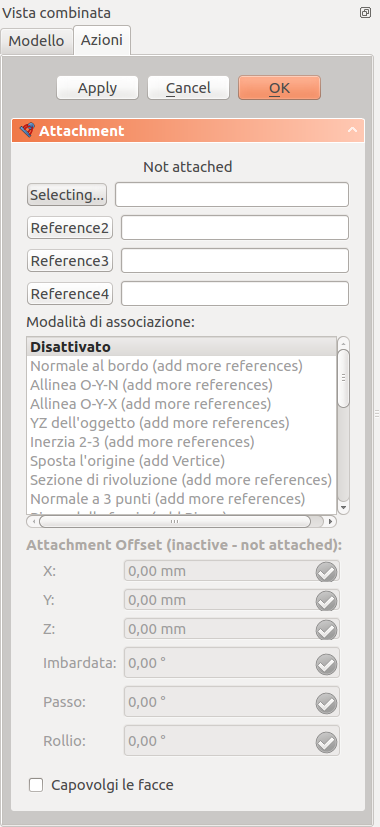
Disattivato
L'associazione è disabilitata. L'oggetto può essere spostato modificando la sua proprietà Posizionamento.
Trasla l'origine
L'origine corrisponde ad un vertice. L'orientamento è ancora controllato dalla proprietà Placement dell'oggetto associato.
- Combinazioni riferimenti
- Vertice.
X Y Z dell'oggetto
Il Posizionamento viene reso uguale al Posizionamento di un oggetto associato.
- Combinazioni riferimenti
- Qualsiasi
- Conico
X Z Y dell'oggetto
Gli assi X, Y e Z corrispondono rispettivamente agli assi X, Z e -Y locali di un oggetto associato.
- Combinazioni riferimenti
- Qualsiasi
- Conico
Y Z X dell'oggetto
Gli assi X, Y e Z vengono abbinati rispettivamente agli assi Y, Z e X locali di un oggetto associato.
- Combinazioni riferimenti
- Qualsiasi
- Conico
XY su piano
Il piano XY è allineato in modo da coincidere con una faccia planare.
- Combinazioni riferimenti
- Piano
XY tangente a superficie
Il piano XY viene reso tangente ad una faccia in corrispondenza di un vertice.
- Combinazioni riferimenti
- Faccia, Vertice
- Vertice, Faccia
Z tangente a bordo
L'asse Z è allineato in modo da essere tangente a un bordo. Un vertice opzionale definisce dove.
Se nessun vertice è associato, la proprietà DatiMap Path Parameter determina il punto.
- Combinazioni riferimenti
- Bordo
- Bordo, Vertice
- Vertice, Bordo
Frenet NBT
Gli assi X e Y sono allineati agli assi normale (N) e binormale (B) del Frenet-Serret coordinate system in un punto su un bordo curvo. Un vertice opzionale definisce dove.
Se nessun vertice è associato, la proprietà DatiMap Path Parameter determina il punto. L'origine dell'oggetto viene traslata sul vertice se il vertice è il primo, o mantenuta sulla curva se la curva è la prima.
Frenet NBT è simile a Z tangente al bordo, tranne per il fatto che l'asse X è ben definito.
- Combinazioni riferimenti
- Curva
- Curva, Vertice
- Vertice, Curva
Frenet TNB
Gli assi X e Y sono allineati agli assi tangente (T) e normale (N) del sistema di coordinate Frenet-Serret in un punto su un bordo curvo. Un vertice opzionale definisce dove.
Vedere Frenet NBT.
Frenet TBN
Gli assi X e Y sono allineati agli assi tangente (T) e binormale (B) del sistema di coordinate Frenet-Serret in un punto su un bordo curvo. Un vertice opzionale definisce dove.
Vedere Frenet NBT.
Concentrico
Il piano XY è allineato al cerchio osculatore in un punto su un bordo. Un vertice opzionale definisce dove.
Se nessun vertice è associato, la proprietà DatiMap Path Parameter determina il punto.
- Combinazioni di riferimenti
- Curva
- Cerchio
- Curva, Vertice
- Cerchio, Vertice
- Vertice, Curva
- Vertice, Cerchio
Sezione di rivoluzione
L'asse Y è allineato per corrispondere all'asse del cerchio osculatore in un punto su un bordo. Un vertice opzionale definisce dove.
Vedere Concentrico.
Piano XY per 3 punti
Il piano XY è allineato per passare attraverso tre vertici. L'asse X passerà per i primi due vertici.
- Combinazioni di riferimenti
- Vertice, Vertice, Vertice
- Linea, Vertice
- Vertice, Linea
- Linea, Linea
Piano XZ per 3 punti
Il piano XZ è allineato per passare attraverso tre vertici. L'asse X passerà per i primi due vertici.
Vedere Piano XY per 3 punti.
Pieghevole
Questa è una modalità speciale per ripiegare i poliedri. Selezionare quattro linee che condividono un punto comune in questo ordine: linea di contorno (1), linea di piega (2), altra linea di piega (3), altra linea di contorno (4). Per determinare il sistema di coordinate, le curve di contorno selezionate vengono rese coincidenti ruotando la linea 1 attorno alla linea 2, e la linea 4 attorno alla linea 3. L'origine corrisponde al punto comune, l'asse X corrisponde alla linea 2, l'asse Y viene allineato verso la direzione delle curve di contorno coincidenti.
- Combinazioni riferimenti
- Linea, Linea, Linea, Linea
Inerzia CS
Gli assi X, Y e Z sono abbinati a quelli di un sistema di coordinate inerziali, costruito sugli assi principali di inerzia e sul centro di massa.
- Combinazioni di riferimenti
- Qualsiasi
- Qualsiasi, Qualsiasi
- Qualsiasi, Qualsiasi, Qualsiasi
- Qualsiasi, Qualsiasi, Qualsiasi, Qualsiasi
Allinea O-Z-X
L'origine è abbinata al primo Vertice. Gli assi Z e X sono allineati verso un vertice o lungo una linea.
Vedere Allinea le modalità di attacco del tipo O-X-Y per ulteriori dettagli.
- Combinazioni riferimenti
- Vertice, Vertice, Vertice
- Vertice, Vertice, Linea
- Vertice, Linea, Vertice
- Vertice, Linea, Linea
- Vertice, Vertice
- Vertice, Linea
Allinea O-Z-Y
L'origine è abbinata al primo vertice. Gli assi Z e Y sono allineati verso un vertice o lungo una linea.
Vedere Allinea O-Z-X.
Allinea O-X-Y
L'origine è abbinata al primo vertice. Gli assi X e Y sono allineati verso un vertice o lungo una linea.
Vedere Allinea O-Z-X.
Allinea O-X-Z
L'origine è abbinata al primo vertice. Gli assi X e Z sono allineati verso un vertice o lungo una linea.
Vedere Allinea O-Z-X.
Allinea O-Y-Z
L'origine è abbinata al primo vertice. Gli assi Y e Z sono allineati verso un vertice o lungo una linea.
Vedere Allinea O-Z-X.
Allinea O-Y-X
L'origine è abbinata al primo vertice. Gli assi Y e X sono allineati verso un vertice o lungo una linea.
Vedere Allinea O-Z-X.
Offset dell'associazione
L'offset dell'associazione diventa attivo quando è stata selezionata una modalità di collegamento diversa da Disattivato. Viene utilizzato per applicare un offset lineare o rotatorio all'interno del sistema di coordinate di associazione (ACS), come definito dalla modalità di associazione e dagli oggetti di riferimento.
- In direzione x: imposta una distanza di offset lungo l'asse X dell'ACS.
- In direzione y: imposta una distanza di offset lungo l'asse Y dell'ACS.
- In direzione z: imposta una distanza di offset lungo l'asse Z dell'ACS.
- Intorno all'asse x: ruota l'oggetto associato attorno all'asse X dell'ACS.
- Intorno all'asse y: ruota l'oggetto associato attorno all'asse Y dell'ACS.
- Intorno all'asse z: ruota l'oggetto associato attorno all'asse Z dell'ACS.
- Capovolgi lati: se selezionato, l'associazione viene invertita. Ciò equivale a ruotare l'oggetto di 180° attorno all'asse Y dell'ACS.
Limitazioni
- Se selezionando due linee si ottiene un errore: "I punti sono collineari. Impossibile creare un piano", provare invece a selezionare tre vertici #p473594.
- Primitives: Box, Cylinder, Sphere, Cone, Torus, Tube, Create primitives, Shape builder
- Creation and modification: Extrude, Revolve, Mirror, Fillet, Chamfer, Make face from wires, Ruled Surface, Loft, Sweep, Section, Cross sections, 3D Offset, 2D Offset, Thickness, Projection on surface, Attachment
- Boolean: Make compound, Explode Compound, Compound Filter, Boolean, Cut, Fuse, Common, Connect, Embed, Cutout, Boolean fragments, Slice apart, Slice, XOR
- Measure: Measure Linear, Measure Angular, Measure Refresh, Clear All, Toggle All, Toggle 3D, Toggle Delta
- Getting started
- Installation: Download, Windows, Linux, Mac, Additional components, Docker, AppImage, Ubuntu Snap
- Basics: About FreeCAD, Interface, Mouse navigation, Selection methods, Object name, Preferences, Workbenches, Document structure, Properties, Help FreeCAD, Donate
- Help: Tutorials, Video tutorials
- Workbenches: Std Base, Arch, Assembly, CAM, Draft, FEM, Inspection, Mesh, OpenSCAD, Part, PartDesign, Points, Reverse Engineering, Robot, Sketcher, Spreadsheet, Surface, TechDraw, Test Framework
- Hubs: User hub, Power users hub, Developer hub